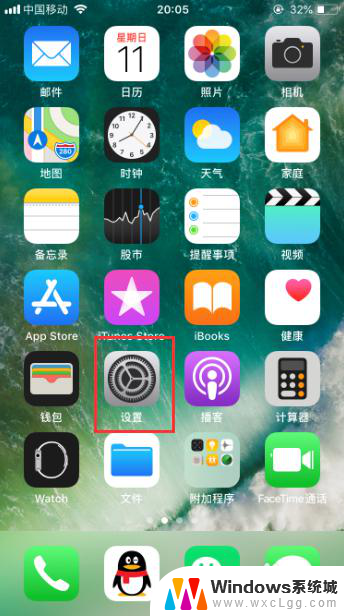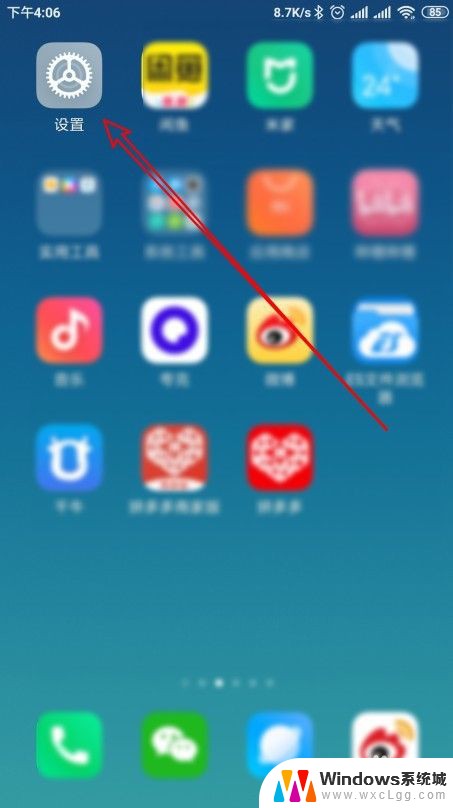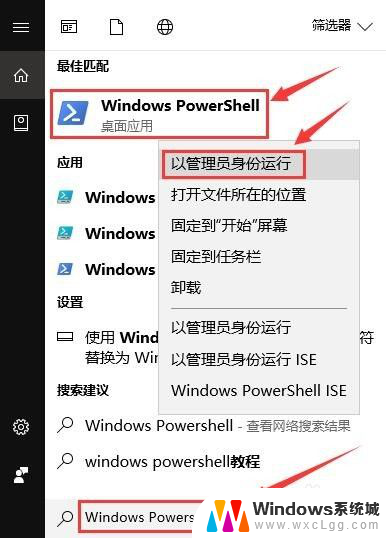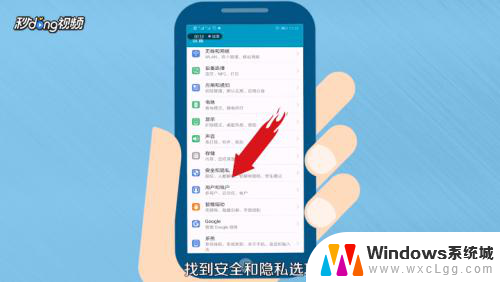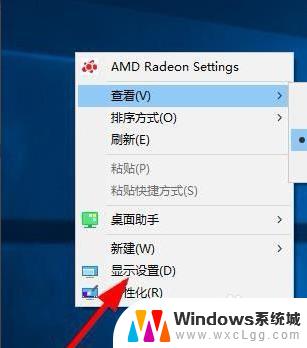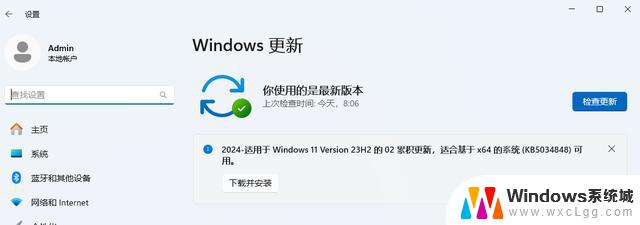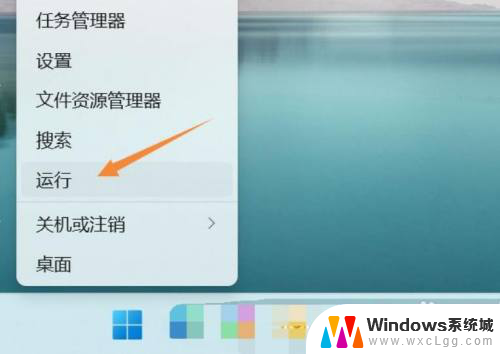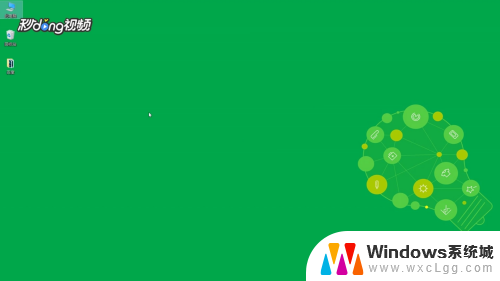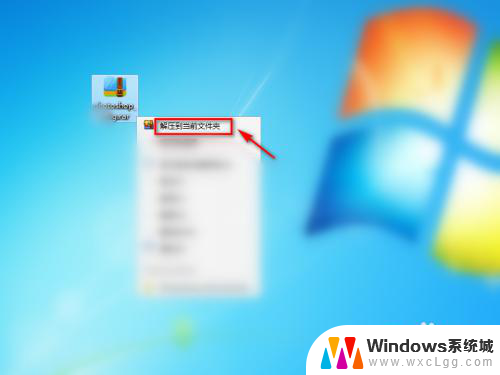手机应用包安装程序怎么清理 手机多余安装包如何清理
更新时间:2024-02-11 08:57:46作者:xtang
随着科技的不断进步和人们对手机应用的需求不断增加,手机上的安装包也越来越多,这些多余的安装包不仅占用手机的存储空间,还可能导致手机运行缓慢甚至出现卡顿的现象。为了解决这个问题,我们需要学会清理手机应用包安装程序,以便有效地释放存储空间并提升手机的运行速度。手机应用包安装程序该如何清理呢?下面将为大家详细介绍。
方法如下:
1.首先点击打开手机上的手机管家。
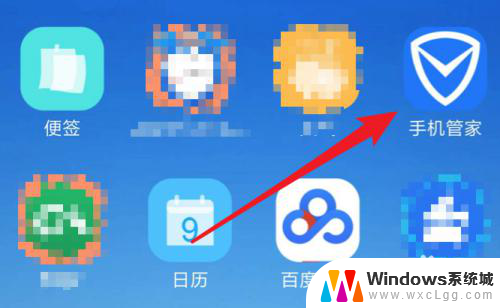
2.打开后,点击首页上的‘软件管理’。
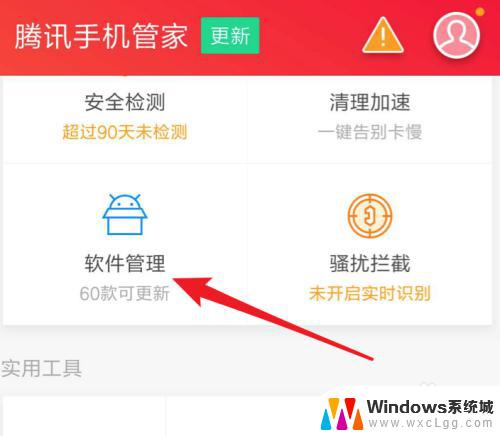
3.打开后,在左下角有一个包标记的,点击打开。
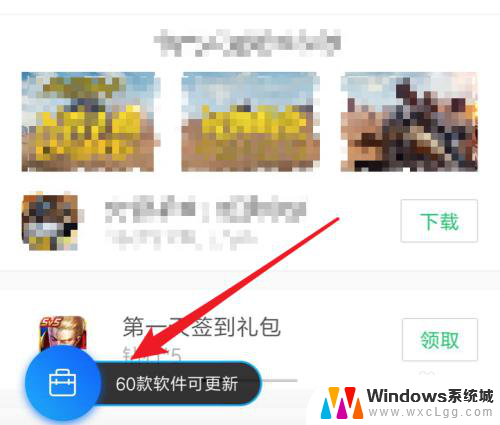
4.点击后,打开了软件管理页面,点击右边的‘安装包管理’
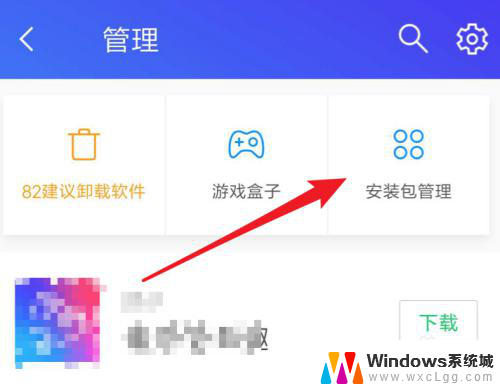
5.再点击右边的‘其他来源’。
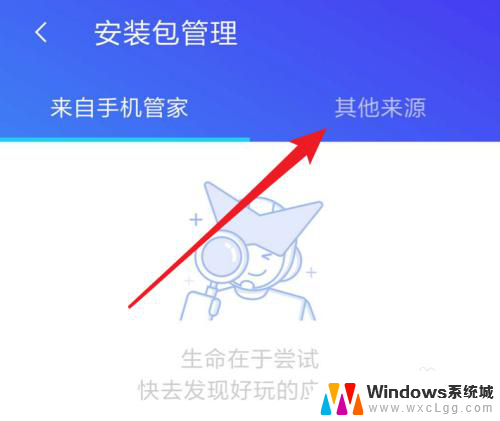
6.在这里就可以看到很多安装包了,点击右上角的编辑图标。
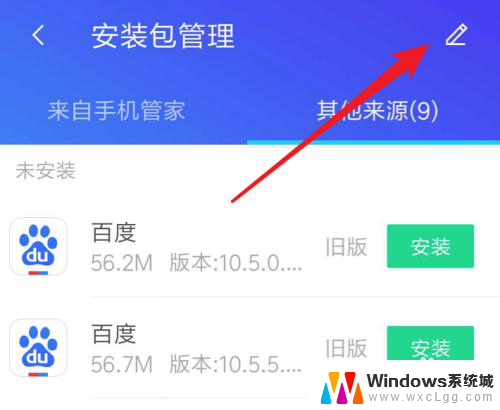
7.打开后,在这里我们就可以点击勾选上要删除的安装包。然后点击下方的删除按钮来清理了。
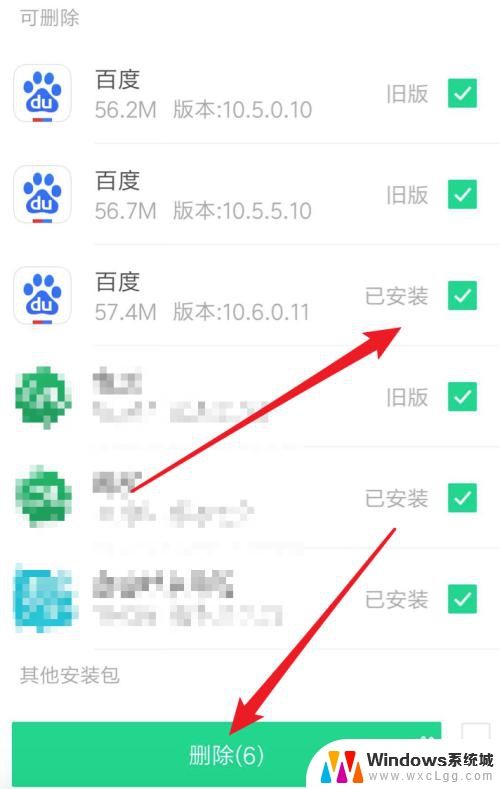
以上就是手机应用包安装程序如何清理的全部内容,如果还有不清楚的用户,可以参考以上小编的步骤进行操作,希望能够对大家有所帮助。